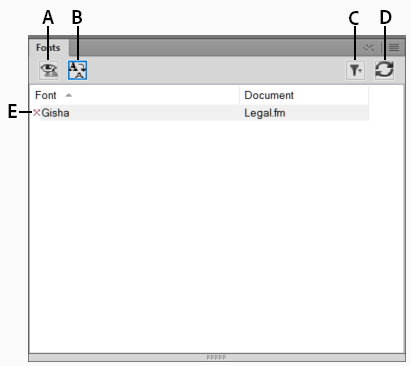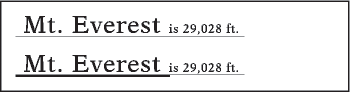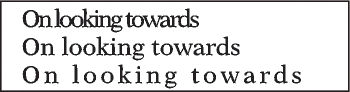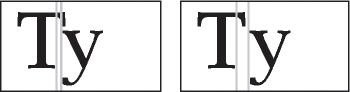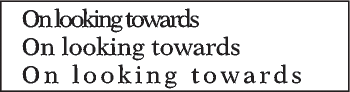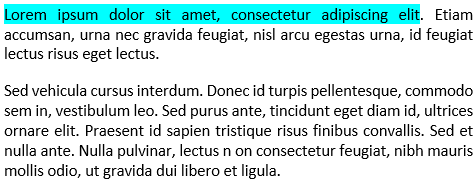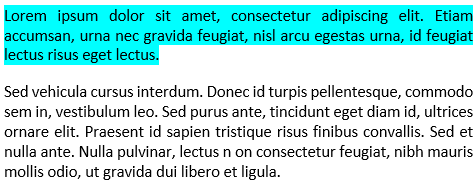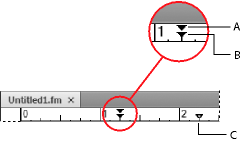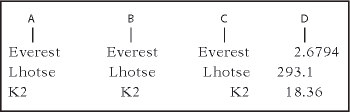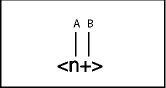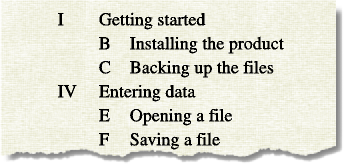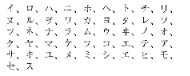段落書式
段落書式には、テキストの外観および段落全体に適用される書式の設定が含まれています。
段落書式は、非構造化 FrameMaker 文書の文書書式の基盤であると同時に、構造化 FrameMaker 文書の文書書式の基盤になることもできます。
段落書式ウィンドウ
段落書式ウィンドウは、段落書式を作成・管理するために使用されます。
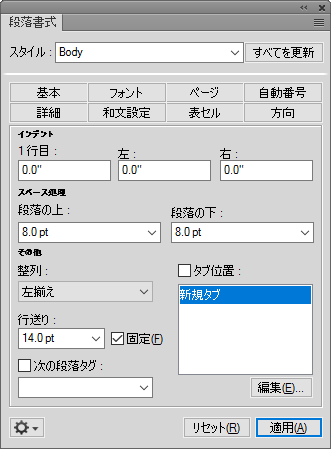
- 基本
- インデント、間隔、配置、タブ位置、行間、および次に使用する段落書式などの段落属性です。
- フォント
- フォントファミリー、サイズ、角度、太さ、背景色、言語などのフォント属性です。言語ドロップダウンリストでは、英語、ドイツ語、タイ語など左から右に書く言語のほか、アラビア語、ヘブライ語、ペルシア語など右から左に書く言語を選択できます。
- 段落書式ウィンドウ
- 連動などのページ属性、および「コラム内に表示」や「すべてのコラム」などの書式属性です。
- 自動番号
- 自動番号書式を定義できる構成要素を使用します。
- 上級
- 自動ハイフネーションや単語間隔などの属性です。
- 和文設定
- 日本語における文字間隔などのアジア言語設定を適用します。 FrameMaker レイアウトエンジンを選択するための「和文コンポーザを使用」チェックボックスが含まれます(「アジア言語に関するサポート」を参照)。
- 表セル
- 表セルに適用される段落属性です。
- 方向
- 段落の方向を、「継承」(デフォルト)、「左から右」および「右から左」の中から指定します。
段落カタログには、文書で利用できる段落書式のすべてが一覧表示されます。 段落タグを適用するには、テキストを選択して、段落カタログからタグを選択します。
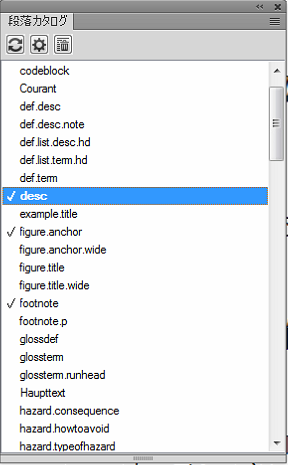
段落書式を作成する
作成する書式と同じような書式を設定した段落内をクリックします。 複数の段落を選択しないように注意してください。
段落書式ウィンドウを開いて、新しい書式の名前を「スタイル」テキストボックスに入力します。
注意: 「スタイルを更新」ボタンが「スタイルを作成」に変わります。すべての新しい段落書式は自動的に段落カタログに保存されます。「スタイルを作成」をクリックします。
必要な属性を変更します。
段落書式の属性はすべて指定する必要があります
「スタイルを更新」をクリックします。